Les gens n'accèdent plus au Web à partir d'un seul navigateur ou appareil. La plupart passent d'un appareil à l'autre au cours de leur routine quotidienne. Chaque navigateur a son propre ensemble de signets. Si vous créez ou supprimez un signet sur un navigateur, la modification ne s'affichera pas sur les autres que vous utilisez.
Cela fonctionnera bien si vous utilisez le même navigateur sur tous vos appareils. Cependant, la plupart des gens ne le font pas. Les utilisateurs de Firefox et d'Opera, par exemple, veulent afficher leurs sites préférés sur plusieurs navigateurs et veulent donc pouvoir synchroniser les signets sur les navigateurs à travers les systèmes.
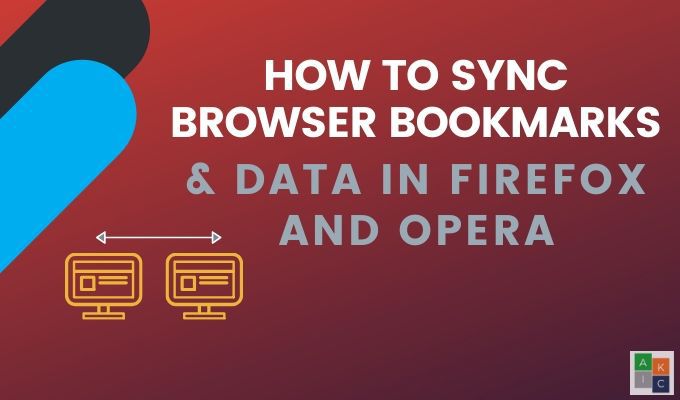
Vous pouvez importer ou exporter manuellement des signets entre navigateurs. Cependant, cela prend du temps, est inefficace et nécessite une mise à jour constante. Cet article décrit plusieurs solutions pour synchroniser les signets et les données dans Windows lors de l'utilisation de Firefox et Opera.
Certains navigateurs, dont Firefox et Opera, ont des options intégrées où vous n'avez besoin d'aucun logiciel ou extension tiers pour synchroniser vos données et préférences sur tous vos appareils.
Comment configurer la synchronisation de Firefox
Si vous n'avez pas encore de compte Firefox, inscrivez-vous pour un. Ensuite, ouvrez Firefox sur votre ordinateur. Cliquez ensuite sur le bouton Menudu hamburger dans le coin supérieur droit>Options.
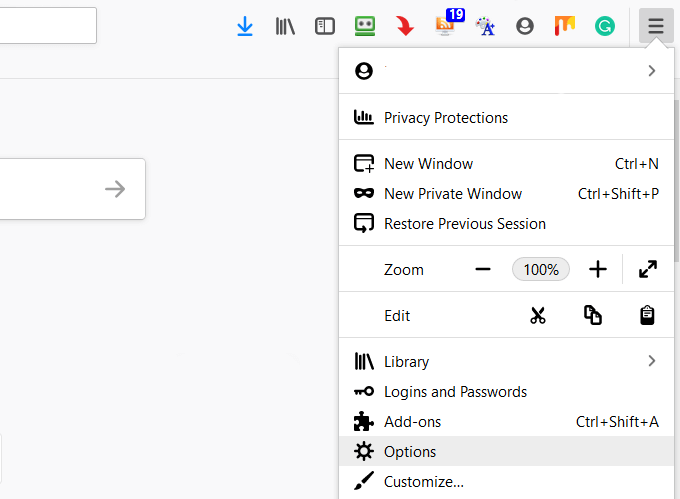
Connectez-vous,ajoutez vos informations d'identification, puis cliquez sur Synchroniserdans la navigation de gauche.
In_content_1 all: [300x250] / dfp: [640x360] é>->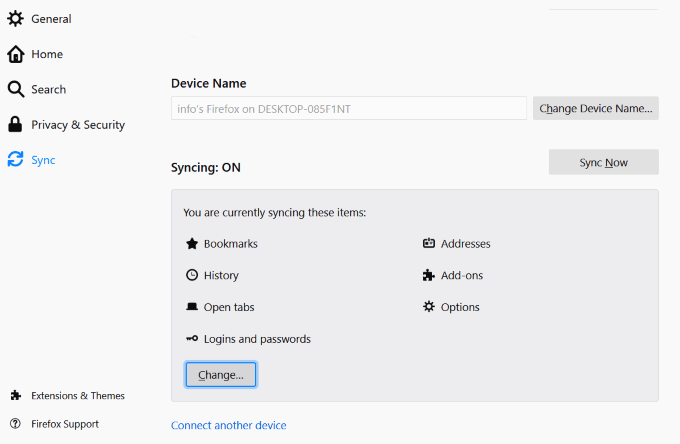
Comme vous pouvez le voir dans la capture d'écran ci-dessus, nous synchronisons actuellement les signets, les adresses, les onglets ouverts, les connexions et les mots de passe, les modules complémentaires et les options.
Si vous souhaitez supprimer un élément synchronisé, cliquez sur Modifieret décochez ce que vous ne souhaitez pas synchroniser. Pour ajouter un appareil, cliquez sur Connecter un autre appareilpour le synchroniser dans Firefox.
Synchronisez votre navigateur Opera avec son outil intégré
Connectez-vous à Opera en accédant aux Paramètres(pour PC) et aux Préférences(pour Mac)>Paramètres du navigateur.
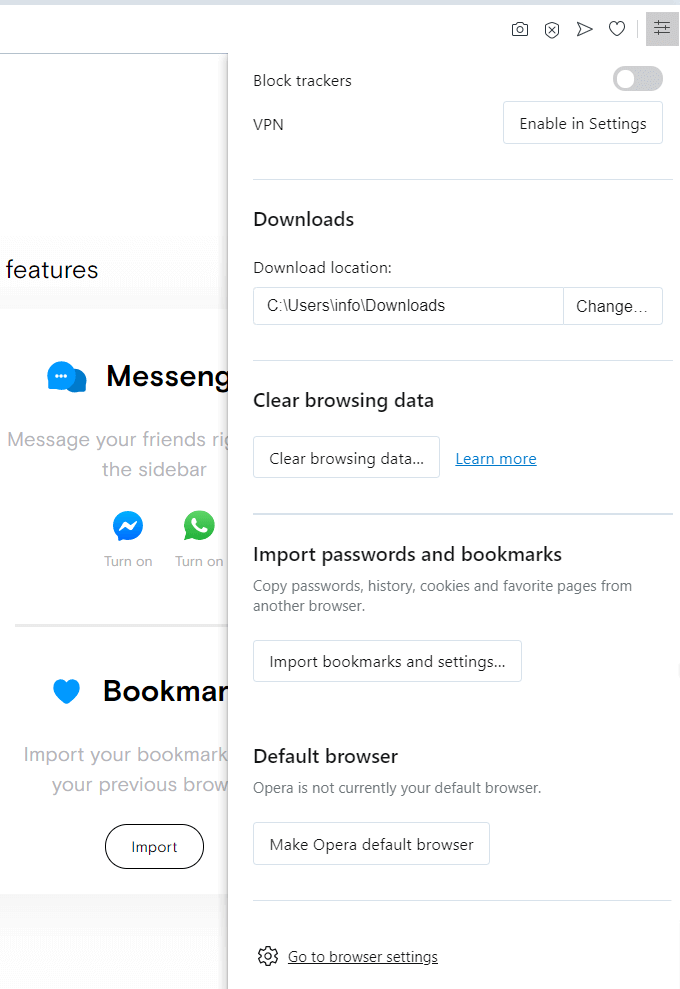
Faites défiler la page jusqu'à Synchronisationet cliquez sur le bouton Connexion.
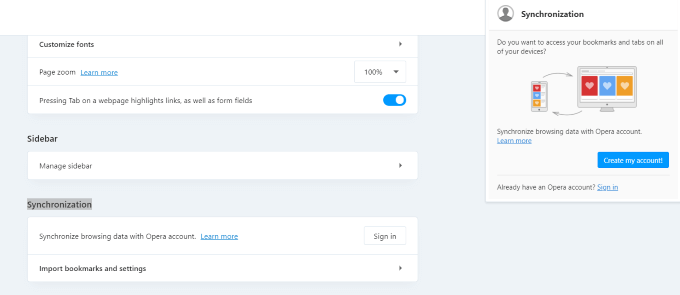
Si vous ne le faites pas ' t avez déjà un compte Opera, cliquez sur le bouton bleu qui dit Créer mon compte . Si vous avez déjà un compte, Connectez-vous.
Choisissez ce que vous souhaitez synchroniser et cliquez sur Démarrer.
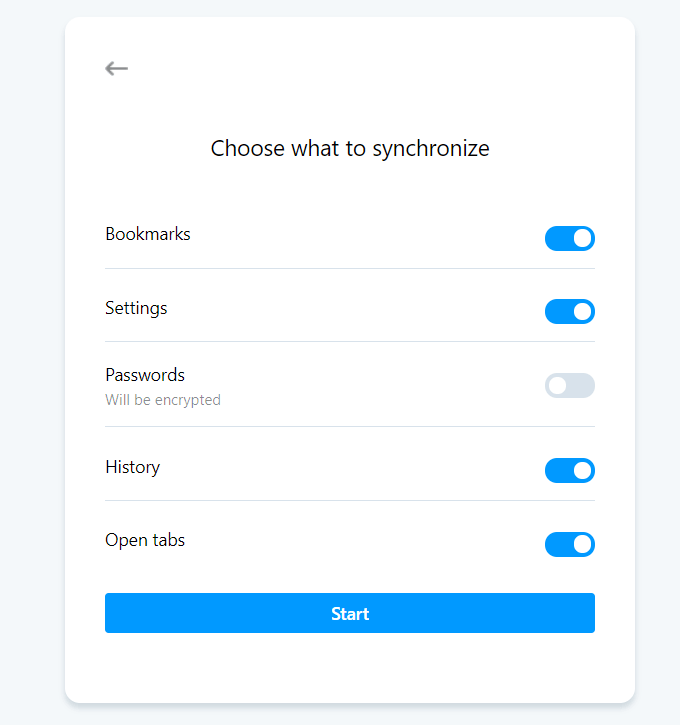
Une fois connecté, la synchronisation est activée.
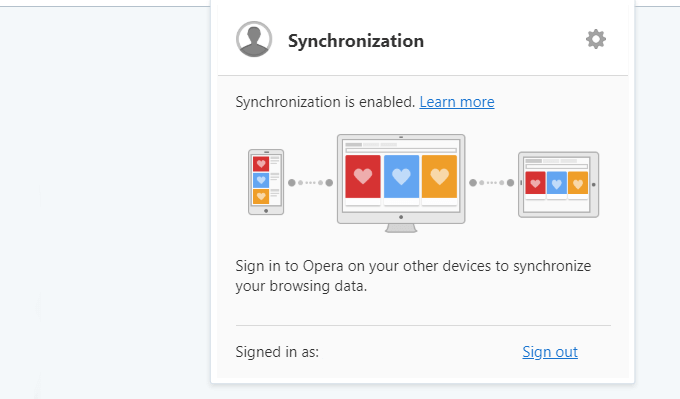
Lorsque vous vous déconnectez de votre compte Opera, les données enregistrées dans votre navigateur ne seront pas synchronisées. Pour ajouter un nouveau signet ou mot de passe à vos données synchronisées, vous devez être connecté à votre compte Opera.
Il existe également des outils tiers qui vous aideront à synchroniser les signets et vos données sur vos appareils. Nous en discuterons ci-dessous.
AtaviAtavi est un service Web gratuit qui gère et synchronise vos signets dans le cloud. Tout ce dont vous avez besoin est une connexion Internet pour accéder à vos favoris depuis n'importe quel navigateur ou appareil.
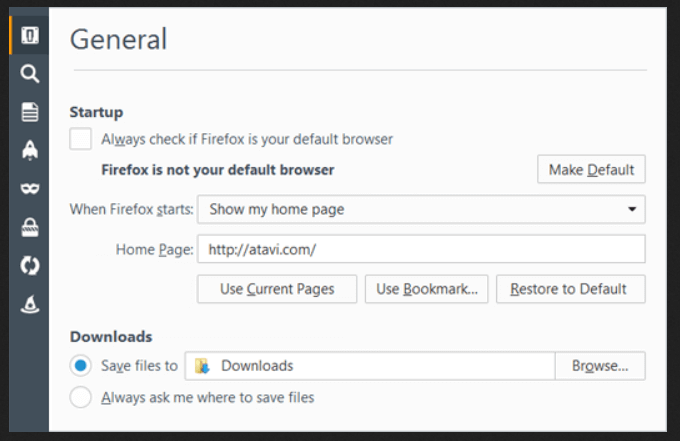
Avec Atavi, vous pouvez utiliser vos signets via leur service et définir Atavi comme votre page d'accueil. Ajoutez de nouveaux signets à vos pages préférées via le tableau de bord.
Lorsque vous basculez votre page d'accueil sur Atavi, elle s'ouvre automatiquement lorsque vous démarrez votre navigateur.
Si vous effectuez une modification, elle synchronisez immédiatement avec tous les autres appareils et navigateurs. Chaque signet a sa propre vignette, ce qui facilite son identification.
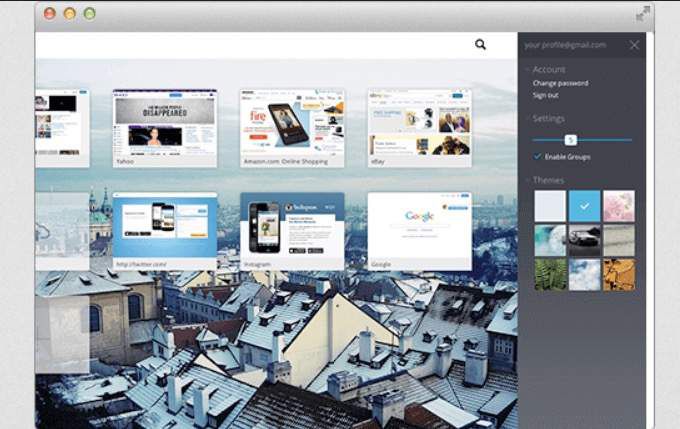
Créez un compte gratuit avec votre profil de réseau social ou votre adresse e-mail. Atavi fonctionne sur tous les principaux navigateurs, y compris Firefox et Opera.
Raindrop.ioLa synchronisation et l'utilisation de vos signets avec Raindrop.io n'ont pas lieu localement. Vous devez accéder à vos données et favoris en ligne sur le site Raindrop.io.
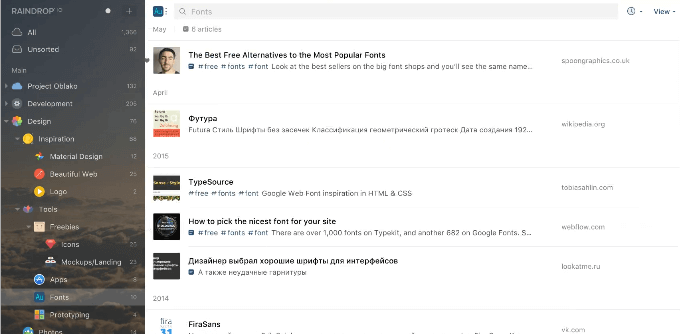
Créez un compte gratuit et installez le programme Raindrop.io en tant qu'extension ou application. Affichez et utilisez vos signets à partir du volet Raindrop ou de l'icône de la barre d'outils.
Importez vos signets locaux existants dans votre compte Raindrop.io. Ensuite, installez le programme pour d'autres navigateurs tels que Firefox et Opera pour voir vos signets stockés sur les deux.
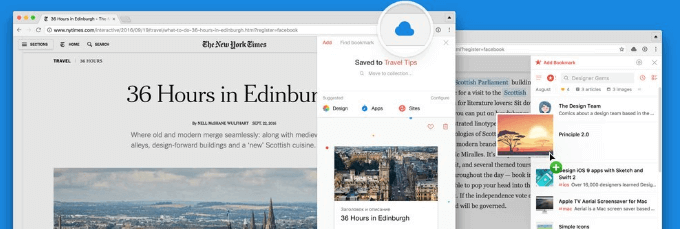
Triez les signets par date, nom et autres critères. Pour modifier ou supprimer un signet, faites un clic droit dessus. Lorsque vous supprimez ou modifiez un signet dans un navigateur, le changement se synchronisera automatiquement avec les autres navigateurs car ils se trouvent dans la même interface.
Cliquez sur l'icône Raindrop pour ajouter un signet et sélectionnez le dossier que vous souhaitez le stocker. Le compte de signet de base est gratuit.
Cependant, vous devrez passer à un compte Pro à 3 $ par mois (28 $ par an) pour:
La plupart des gens reconnaissent RoboForm comme un gestionnaire de mots de passe. Cependant, il s'agit également d'un outil de synchronisation de signets. En reprenant les signets de votre navigateur local intégré, RoboForm se synchronisera automatiquement sur tout appareil ou ordinateur qui l'exécute.
Si vous utilisez déjà RoboForm pour gérer vos mots de passe, montrons comment fonctionne la synchronisation vos signets et vos données.
- Dans le menu Options, choisissez Compte et données.
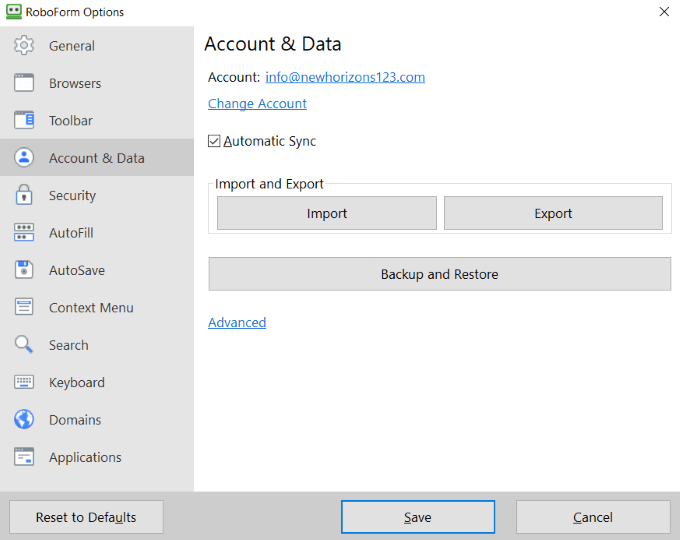
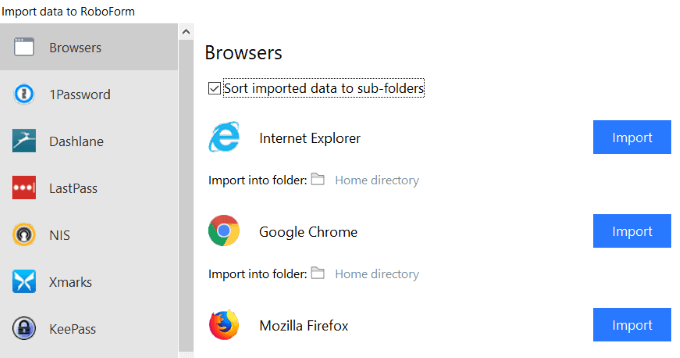
Comme RoboForm fonctionne avec n'importe quel navigateur Web, vous pourra voir tous vos signets et dossiers en cliquant sur l'icône RoboForm dans la barre d'outils.
Cliquez avec le bouton droit sur un dossier ou un signet pour le gérer et le modifier. Vos signets seront désormais synchronisés sur tous les appareils et sur tous les navigateurs.
EverSyncUn autre outil pour synchroniser les signets pour les navigateurs est EverSync. Il s'agit d'une extension pour tous les principaux navigateurs, y compris Firefox et Opera.
Commencez par créer un compte EverSync pour stocker vos signets en ligne. Installez les extensions de navigateur pour Firefox et Opera. Il existe également des applications pour les téléphones iOS, Android et Windows.
Lorsque vous utilisez l'extension de navigateur, cliquez sur le bouton pour Démarrer la synchronisation.
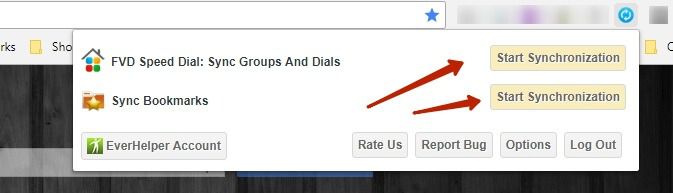
Pour afficher tous vos favoris, cliquez sur le bouton Compte EverHelper.Recherchez les doublons et les dossiers vides.
Vous pouvez également modifier, enregistrer les favoris, supprimer et marquez les sites comme privés. Pour tout gérer avec des groupes de signets, créez de nouveaux dossiers.
EverSync est gratuit pour un maximum de 15 000 signets. Il stockera également deux semaines de sauvegardes automatiques. Si vous avez besoin de numérotations illimitées, de signets illimités et d'archivage avec des sauvegardes de serveur, vous pouvez passer au plan Pro.
Pour synchroniser vos signets et vos données, vous pouvez:
Définir automatiquement votre synchronisation paramètres à mettre à jour toutes les 30 minutes ou à les synchroniser manuellement quand vous le souhaitez.
Vos signets sont protégés et sécurisés par le cryptage Nimbus.
Importer des signets Firefox dans Opera
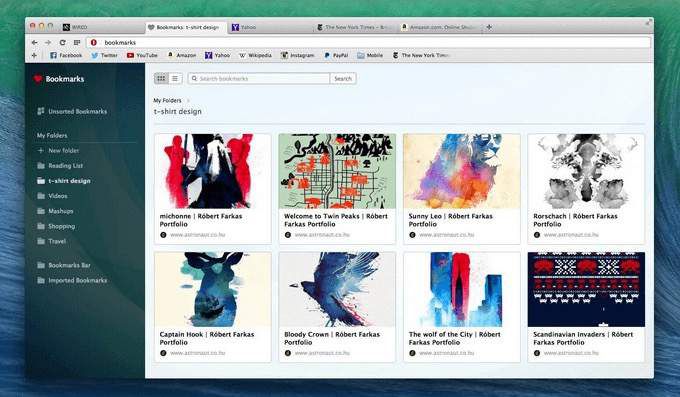
Vous pouvez importer vos signets et données Firefox dans Opera depuis votre bureau en suivant les étapes ci-dessous:
Votre les signets importés se trouveront dans un dossier spécial appelé Signets importés. Déplacez tous vos signets dans le même dossier afin qu'ils soient synchronisés et accessibles depuis n'importe quel appareil sur Opera.
Utilisez l'une des méthodes ci-dessus pour faciliter votre navigation sur le Web. Synchronisez vos signets et vos données sur les navigateurs et les appareils avec les bons outils pour trouver vos sites favoris rapidement et facilement.